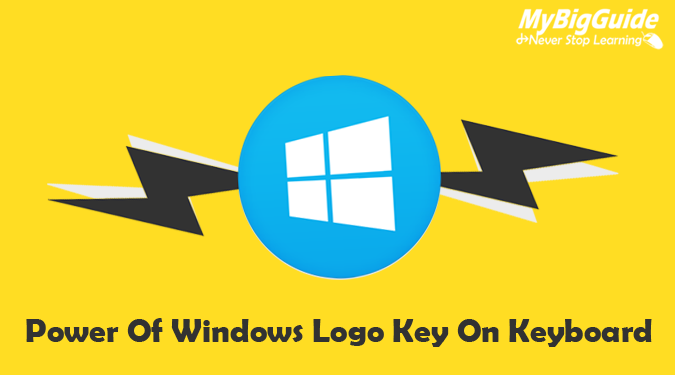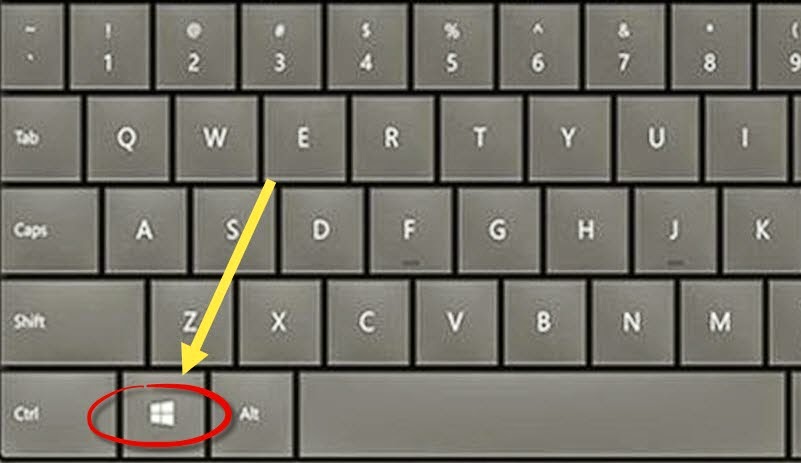की-बोर्ड कम्प्यूटर का सबसे महत्वपूर्ण भाग, इसमें कई प्रकार की Key यानि बटन होते हैं, जो अलग-अलग प्रकार से काम करते हैं, फक्शन कीज, ऐरो कीज, होम कीज, न्यूमैरिक कीज आदि जिनको हम आम तौर पर यूज करते ही रहते हैं, लेकिन इसके अलावा भी एक और बटन यानि की हमारे की-बोर्ड पर होती है अौर वह है विण्डोज की, जिस प्रकार का इसका नाम है उसी प्रकार का इसका काम भी है, तो देर किस बात की आईये जानते है, शक्ति विण्डोज बटन की –
जिसके बिना टाइपिंग जैसे महत्वपूर्ण काम करना लगभग असंभव है भले ही टच स्क्रीन आ चुका है, लेकिन की-बोर्ड का स्थान लेने के लिये इंजीनियर्स को अभ्ाी और काम करना होगा, हम बात कर रहे है Windows Key की बहुत से यूजर्स को पता ही नहीं होता है कि असल में Windows Key होती कौन सी है तो सबसे पहले यही जानते हैं –
क्या आप जानते हैं?
ये Pen Drive इतनी शक्तिशाली है कि आपके ये आपके कैरियर को आसमान की बुलंदियों तक ले जा सकती है, इसमें इतना कुछ है जो आपने सोचा भी नहीं होगा, और क़ीमत इतनी कम कि आप यक़ीन भी नहीं कर पायेंगे अधिक जानें
यह आपके की-बोर्ड के उल्टे हाथ यानि Left hand पर Ctrl और Alt बटन के बीच में सबसे नीचे वाली रॉ में होती है, इस पर विण्डोज का लोगो बना रहता है, इसलिये इसे Windows logo Key भी कहते हैं, इसके अलावा किसी-किसी की-बोर्ड में एक Windows Key और भी होती है और आपके सीधे हाथ यानि Right hand पर Ctrl और Alt बटन के बीच में होती है, यह तो पता चल गया कि यह होती कहॉ पर है, लेकिन यह काम क्या-क्या करती है, यह जानना अभी बाकी है तो आईये वह भी जान लेते हैं –
Windows logo key
केवल विण्डोज की को प्रेस करने के से आपको स्टार्ट मेन्यू खुल जाता है।
Windows logo key +Pause
Pause का बटन Print Scrn और Scroll Lock के बराबर होता है, इसको Windows logo Key के दबाने पर अापके कम्प्यूटर की System Properties ओपन हो जाती है।
Windows logo key +M
मिनीमाइस करने के लिये अगर आप माउस का यूज करते हैं तो एक बार इस कमाण्ड को यूज करके देखिये यह बहुत कारगर है। यह अापके सभी एक्टिव विण्डोज को मिनीमाइज कर देती है।
Windows logo key +Shift+M
Minimized windows को Restore करने के लिये अाप इस कमाण्ड का यूज कीजिये आप माउस का यूज भूल जायेगें।
Windows logo key +Up Arrow
ओपन सभ्ाी एप्लीकेशन को मैक्समाइज करने के लिये आप इस कमाण्ड का प्रयोग करें।
Windows logo key +E
जी हॉ माय कम्प्यूटर जिसका प्रयोग आप अधिकतर करते है, अपने म्यूजिक, फोटो अौर वीडियो फाइल्स को ख्ाोलने के लिये, Windows logo Key के साथ केवल E प्रेस करने से My Computer ओपन हो जाता है।
Windows logo key +F
जैसे फाइल में कुछ खोजने के लिये अाप Ctrl+F का प्रयोग करते हैं उसी प्रकार अगर कम्प्यूटर में कुछ खोजना हो तो अाप Windows logo Key के साथ F का प्रयोग कीजिये, विण्डोज 7 का सर्च बहुत ही पावरफुल है।
Windows logo key +L
सिर्फ एक बटन में कम्प्यूटर की कीजिये लॉक या यूजर को कीजिये स्विच, यह बहुत ही जबरदस्त कमाण्ड है, Windows logo Key के साथ केवल L प्रेस कीजिये। यह कमाण्ड तक ज्यादा यूजफुल है जब अापके कम्प्यूटर में एक से अध्ािक यूजर हैं अौर आप उन पर पासवर्ड प्रयोग करते हैंं।
Windows logo key +R
Run dialog box को ओपन करने के लिये यह कमाण्ड प्रयोग में लाईये, नहीं तो Run dialog box को अोपन करने के लिये यह स्टैप फॉलो कीजिये – Start – All Programs – Accessories -Run.
Windows logo key+number
यह कमाण्ड भी बडी मजेदार है, आपने विण्डोज 7 के टास्कबार में कुछ प्रोग्राम और एप्लीकेशन को अपनी सुविधा अनुसार जरूर पिन कर रखा होगा, लेकिन आप उनको माउस से डबल क्लिक करने ओपन करते हैं, अब नहीं केवल Windows logo Key के साथ कोई भी नम्बर-की प्रेस कीजिये लेकिन जो आपके टाइपिंग कीपैड के ऊपर हैं, वह वाली, ना कि न्यूमैरिल की-पैड वाली, इससे आपके टास्कबार में जो प्रोग्राम जिस नम्बर पर पिन होगा, वह वाली नम्बर प्रेस करने पर ओपन हो जायेगा।
How to Use the Most Important Keyboard Shortcuts in Windows 7-8, Computer keyboard shortcut keys, Keyboard shortcuts, useful Keyboard Shortcuts for Windows 7, Table of keyboard shortcuts